Utwórz okładkę do książki w programie Photoshop
Załóżmy, że napisałeś książkę i zdecydowałeś się przesłać ją w formie elektronicznej do sprzedaży w sklepie internetowym. Dodatkowymi kosztami będzie stworzenie okładki do książki. Freelancerów zajmie dość namacalne kwoty za tę pracę.
Dziś nauczymy się tworzyć okładki książek w Photoshopie. Taki obraz nadaje się do umieszczenia na karcie produktu lub banerie reklamowym.
Ponieważ nie ma możliwości rysowania i tworzenia skomplikowanych kształtów w Photoshopie, warto używać gotowych rozwiązań.
Takie rozwiązania nazywane są grami akcji i pozwalają tworzyć wysokiej jakości okładki, wymyślając tylko projekt.
W sieci można znaleźć wiele gier akcji z coverami, wystarczy wpisać w wyszukiwarce zapytanie " cover action ".
Mam do osobistego użytku doskonały zestaw " Cover Action Pro 2.0 ".
Kontynuujemy.
Zatrzymaj się. Jedna porada. Większość gier akcji działa poprawnie tylko w angielskiej wersji Photoshopa, więc zanim zaczniesz pracę, musisz zmienić język na angielski. Aby to zrobić, przejdź do menu "Edycja - Ustawienia" .
W zakładce "Interfejs" zmień język i uruchom ponownie program Photoshop.
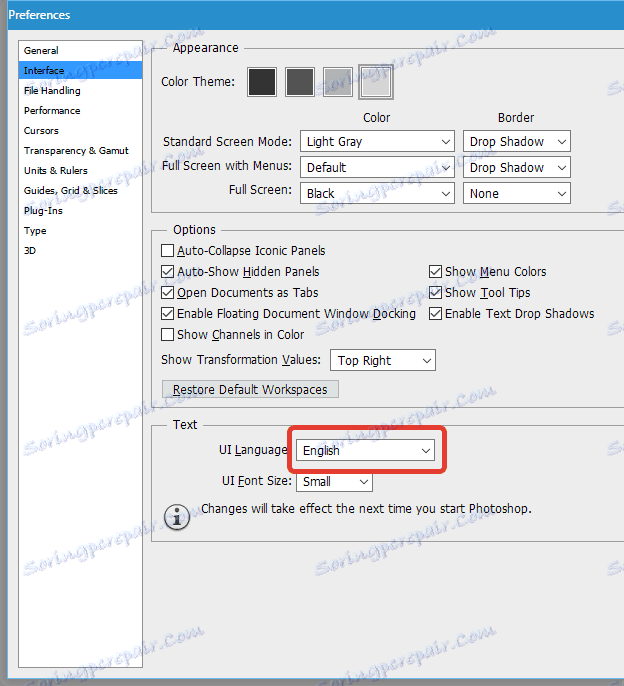
Następnie przejdź do menu (angielski) "Okno - Akcje" .
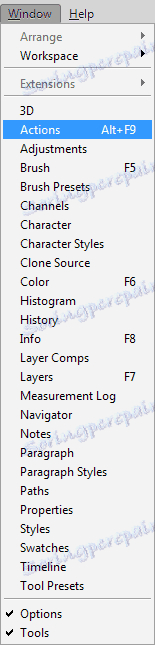
Następnie w otwartej palecie kliknij ikonę wskazaną na zrzucie ekranu i wybierz element "Wczytaj akcje" .
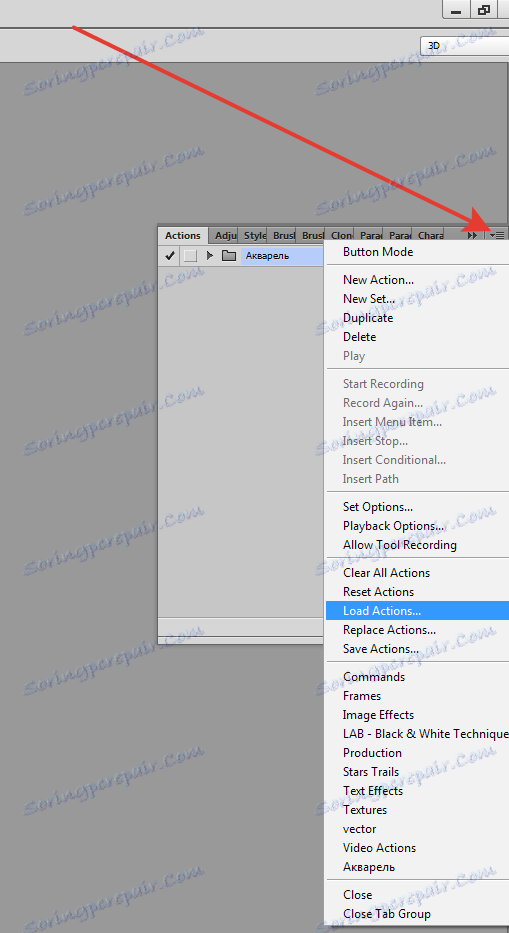
W oknie wyboru znajduje się folder z pobranymi plikami akcji i wybierz ten, którego potrzebujesz.
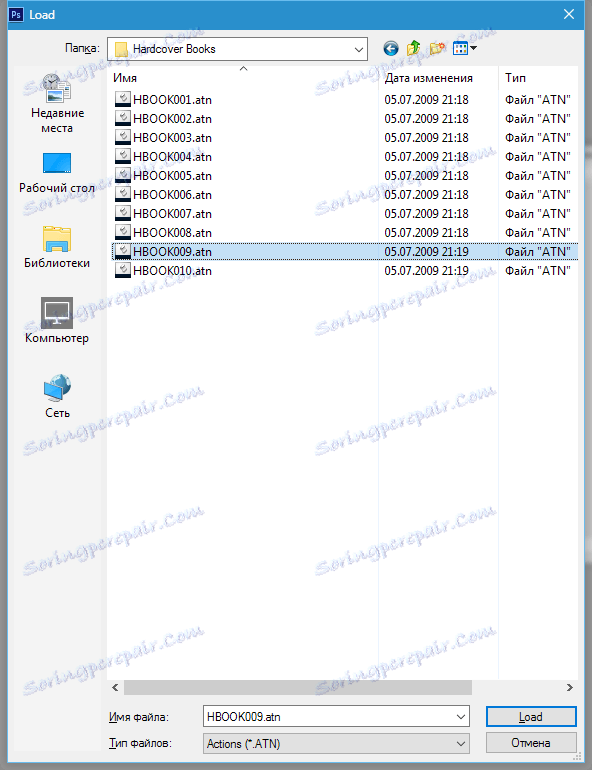
Kliknij "Wczytaj" .
Wybrana akcja pojawi się na palecie.
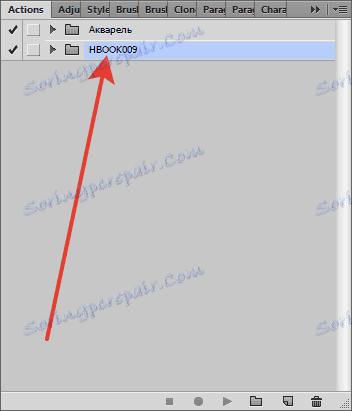
Aby rozpocząć, kliknij trójkąt obok ikony folderu,
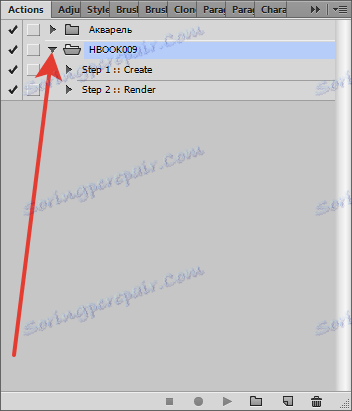
następnie przejdź do operacji o nazwie "Krok 1 :: Utwórz" i kliknij ikonę "Odtwórz" .
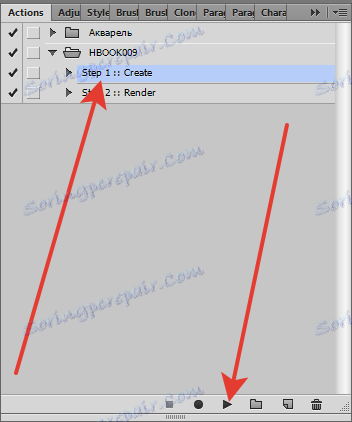
Działanie rozpocznie swoją pracę. Po zakończeniu otrzymamy wycięty półfabrykat okładki.
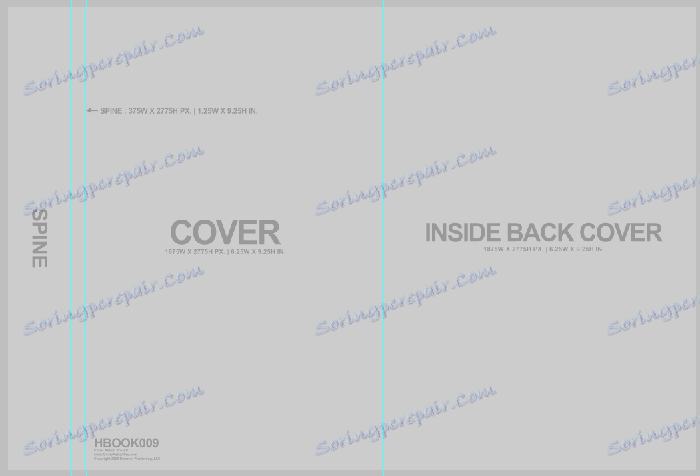
Teraz musisz utworzyć projekt dla przyszłej okładki. Wybrałem temat "Hermitage".
Umieść główny obraz na wierzchu wszystkich warstw, naciśnij CTRL + T i rozciągnij go.
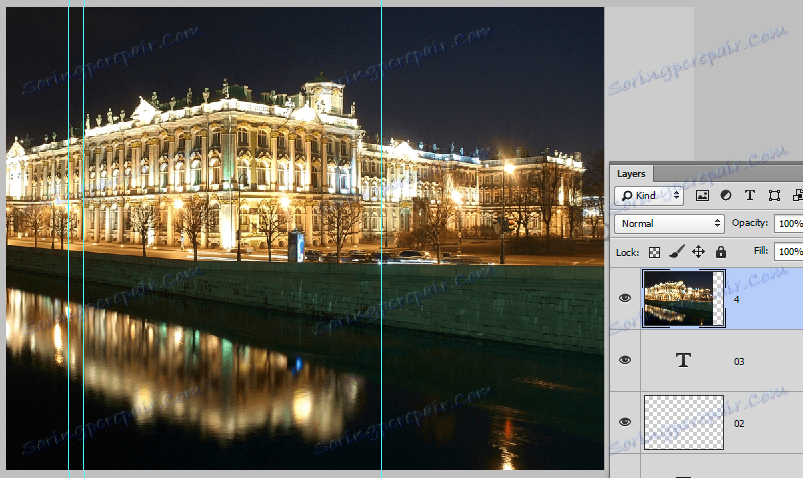
Następnie odetnij nadmiar prowadnic.


Utwórz nową warstwę, wypełnij ją czarnym i umieść pod głównym obrazem.
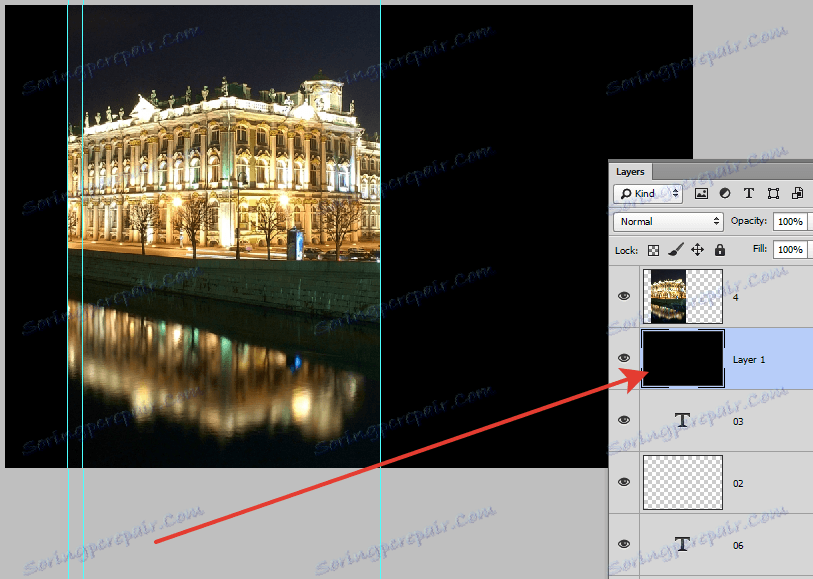
Stwórzmy typografię. Użyłem czcionki o nazwie "Morning Glory and Cyrillic".

Na tym przygotowanie można uznać za zakończone.
Przechodzimy do palety operacji, wybieramy element "Krok 2 :: Renderowanie" i ponownie klikamy ikonę "Odtwarzaj" .
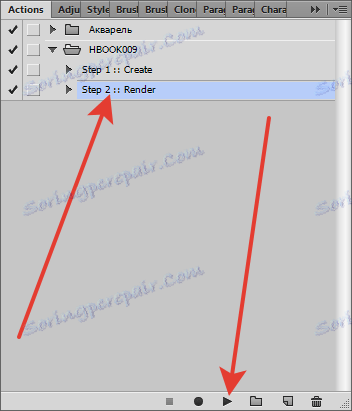
Czekamy na zakończenie procesu.
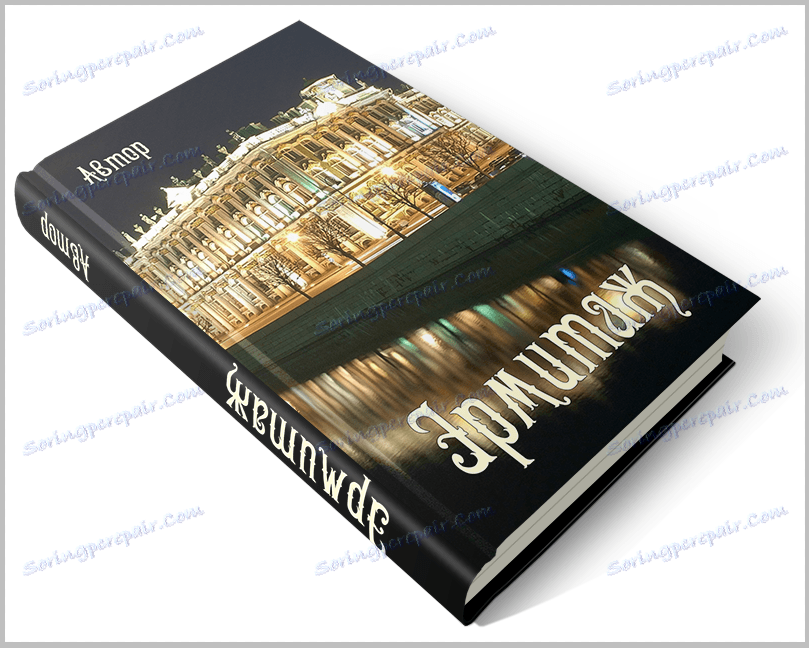
Oto taka fajna okładka okazała się.
Jeśli chcesz uzyskać obraz na przezroczystym tle, musisz usunąć widoczność z najniższej (tła) warstwy.
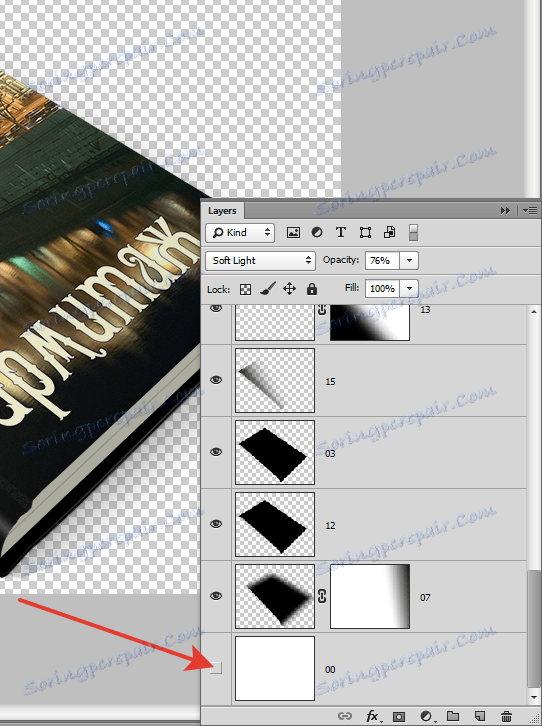
W ten prosty sposób możesz tworzyć okładki do swoich książek bez odwoływania się do usług "profesjonalistów".